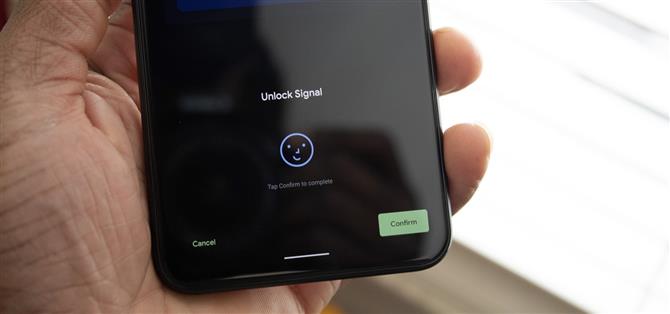Pixel 4 и 4 XL — первые телефоны Android, выпущенные в США, которые поддерживают безопасное распознавание лиц. Вам больше не нужно ненавидеть друзей своего Apple, потому что теперь у вас есть и «Face ID». Итак, я полагаю, вы хотите настроить его прямо сейчас — вот как.
Новая технология распознавания лиц в Google Pixel 4 заменяет сканер отпечатков пальцев предыдущих поколений. Хотя ходили слухи, что Google может добавить сканер отпечатков пальцев, вместо этого он выбрал один метод биометрической аутентификации, который оказывается более безопасным. Настройка очень проста, но Google предоставляет несколько переключателей, которые помогут настроить работу этой технологии..
- Не пропустите: как использовать жесты Soli Radar на вашем Google Pixel 4
Шаг 1: Зарегистрируйте свое лицо
При первоначальной настройке телефона Google предложит вам добавить разблокировку лица на ваше устройство. Однако, если вы решили пропустить его изначально, откройте «Настройки», выберите «Безопасность» и выберите «Разблокировка лица», чтобы начать процесс. Вам будет предложено ввести PIN-код для продолжения.
На следующей странице будет список инструкций о том, как добавить свое лицо. Для лучшего опыта вы должны быть в хорошо освещенной обстановке. Вы можете носить шляпу или слегка окрашенные солнцезащитные очки, но для достижения наилучших результатов сохраните голову и лицо в чистоте. Тем не менее, очки по рецепту отлично.
Нажмите «Далее» и отцентрируйте свое лицо в указанном круге. После выравнивания переместите голову, чтобы «ударить» каждую из синих плиток на дисплее, лицом к телефону. Как только вы нажмете на каждую область, ваше лицо будет зарегистрировано.
 Изображение Джон Найт / Android How
Изображение Джон Найт / Android How
Шаг 2: Настройка разблокировки лица
Теперь вы можете настроить работу функции разблокировки лица. Перейдите в «Настройки» -> «Безопасность» -> «Разблокировать лицо» и введите свой PIN-код при появлении запроса Здесь у вас есть несколько вариантов.
Во-первых, вы можете решить, разблокирует ли ваш телефон распознавание лица. Если вы хотите, вы можете отключить первый переключатель, и сканер лица будет использоваться только для входа в приложения и аутентификации для платежей. Для тех, кто хочет быть максимально безопасным, это именно тот путь, потому что, в отличие от Apple Face ID, вы не можете закрыть глаза, чтобы предотвратить доступ. Так что, если кто-то заставляет телефоны к вашему лицу, они в.
Второй вариант — «Вход в приложение и оплата». Этот переключатель определяет, можете ли вы пройти аутентификацию с разблокировкой лица в приложениях и платежах в Google Pay и Play Store. Как и при разблокировке телефона, это вопрос безопасности и удобства. Для самого сильного уровня защиты отключите этот переключатель. Если он отключен, для доступа к защищенным приложениям человек должен знать ваш пароль. Это также относится к совершению покупок на вашем телефоне. Но для удобства и надежной безопасности оставьте его включенным.
 Изображение Джон Найт / Android How
Изображение Джон Найт / Android How
Связанной опцией является переключатель «Всегда требовать подтверждения» (не волнуйтесь, мы вернемся к «Пропустить экран блокировки» через секунду). Это отключено по умолчанию. Когда включено, любое приложение, использующее аутентификацию лица, потребует от вас нажатия кнопки, чтобы подтвердить, что вы хотите пройти аутентификацию. Это дополнительный уровень защиты от случайной разблокировки приложения или совершения платежа. Обратите внимание, что некоторые приложения (например, Signal Private Messenger) требуют подтверждения, даже если этот переключатель отключен.
Наконец, есть «Пропустить блокировку экрана», функция, о которой просили многие пользователи iPhone Face ID. Вместо того, чтобы проводить пальцем вверх после того, как ваш Pixel 4 аутентифицирует вас с разблокировкой лица, вы перейдете прямо к последнему приложению, которое вы использовали. Это может представлять угрозу конфиденциальности, но делает разблокировку телефона почти такой же быстрой, как и менее безопасные методы разблокировки лица (например, с использованием фронтальной камеры)..
 Различная аутентификация Face, iPhone 11 Pro и Google Pixel 4 XL. Изображение Джон Найт / Android How
Различная аутентификация Face, iPhone 11 Pro и Google Pixel 4 XL. Изображение Джон Найт / Android How
- Получить Android How через Facebook, Twitter, Reddit, Pinterest или Flipboard
- Подпишитесь на Android How ‘еженедельный бюллетень только для Android
- Подпишитесь на последние видео с Android Как на YouTube
Изображение на обложке от Jon Knight / Android How